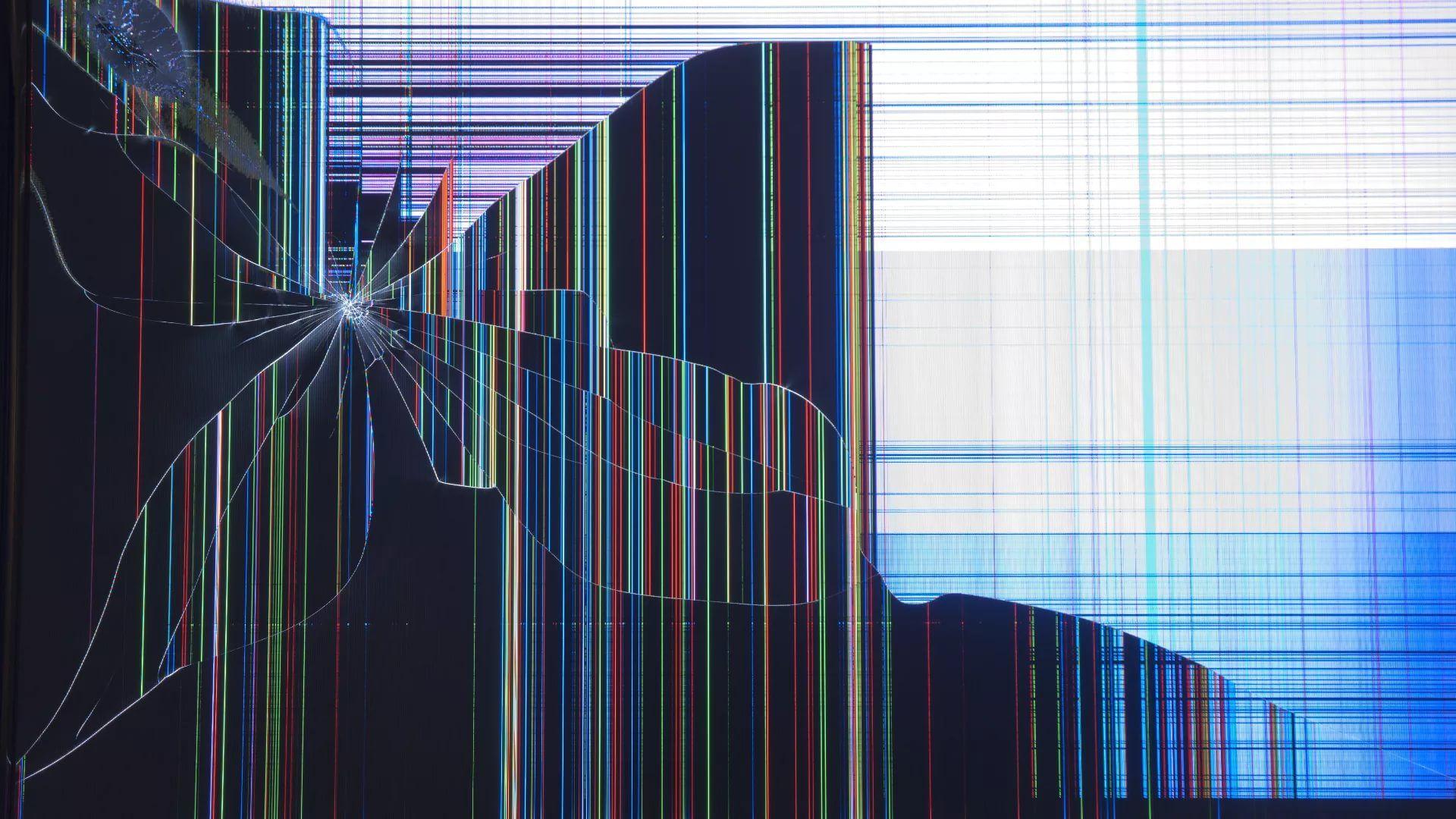¿El monitor de tu PC no enciende a pesar de que el ordenador arranque? ¿No emite señal de vídeo? ¿Portátil con pantalla oscura o sin brillo?
Que el ordenador deje de emitir señal de vídeo a pesar de su correcto funcionamiento es un fallo muy común y generalmente fácil de solventar.
Sin embargo, pueden presentarse otras complicaciones relacionadas especialmente con pantallas de portátiles que requieran de soluciones algo más complejas.
Desde nuestra experiencia como usuarios, hemos sufrido varios problemas de este estilo en ordenadores portátiles y de sobremesa. Por lo que el post estará dividido en secciones, clasificando las distintas averías, sus causas y posibles soluciones.
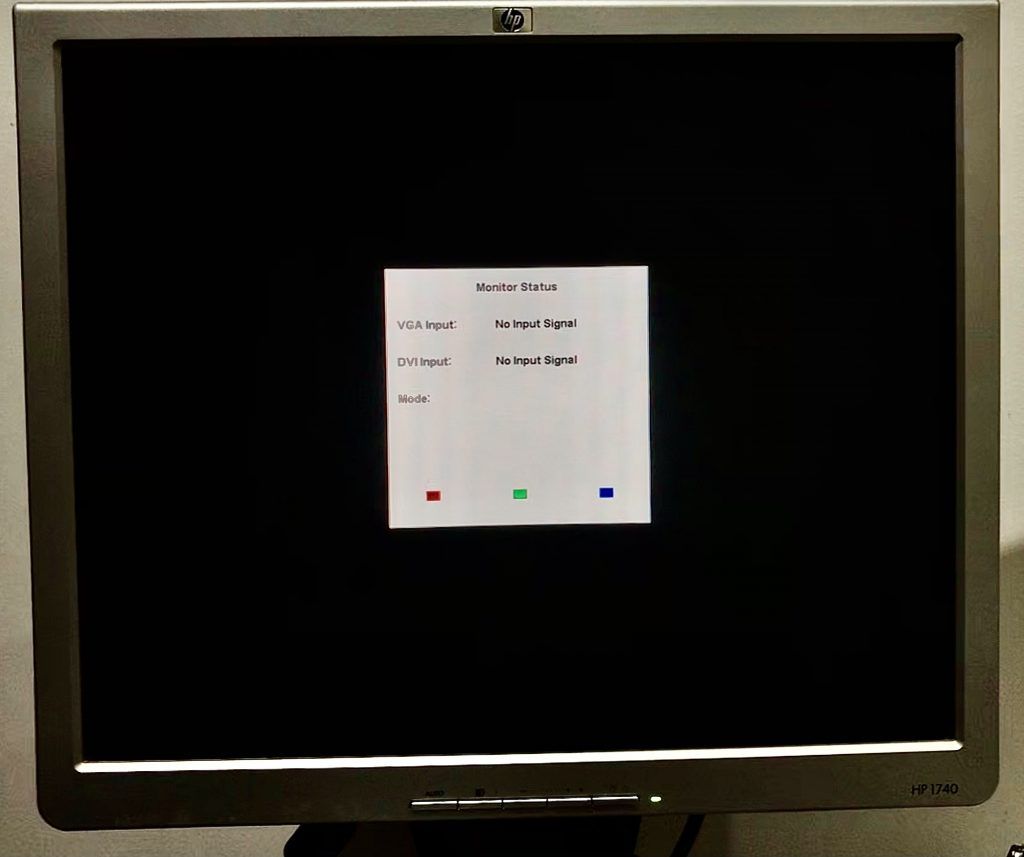
Sin señal de vídeo en ordenadores de sobremesa y portátiles:
Lo primero será identificar si el problema es de la pantalla o de algún otro componente del ordenador. Para ello conectamos la pantalla a otro dispositivo y observamos si funciona o no.
Habiendo verificado el correcto funcionamiento del monitor, procederemos a abrir nuestro PC.
Una vez con la placa base al descubierto, sacaremos todas las tarjetas de memoria RAM instaladas en el equipo. La suciedad o el mal estado de alguna de las memorias suelen ser los principales causantes del problema.
Con la ayuda de una goma de borrar, limpiaremos bien los conectores dorados de la memoria (para eliminar impurezas u otro tipo de suciedad). A continuación con la ayuda de un bote de aire comprimido nos aseguraremos de quitar todos los restos de goma que hayan podido quedar en los pines de la memoria.
Una brocha antiestática o un cepillo de dientes viejo nos pueden ser de gran utilidad, en caso de no disponer de un bote de aire comprimido.
Convendría también limpiar el socket donde van encajadas las memorias por si hay polvo u otros residuos…
Colocamos las memorias de vuelta y encendemos el ordenador.
Si seguimos sin tener señal de vídeo, habría que verificar si alguna de las memorias o sockets están dañados; cambiando las memorias de posición o probando solo con una de ellas.

El siguiente paso sería comprobar la correcta refrigeración de la CPU, ya que una pasta térmica seca y cuarteada nos subirá la temperatura del procesador, haciendo que este ultimo se auto-desconecte como medida de seguridad.
Sacamos el disipador y con la ayuda de una servilleta de cocina (el papel higiénico suelta virutas), y alcohol isopropílico, retiramos la pasta térmica vieja.
A continuación, reemplazamos la pasta térmica por una nueva. Si disponemos de un aplicador a modo de jeringuilla, habrá que aplicar una gota equivalente a un garbanzo en el centro del procesador. De lo contrario, si no disponemos de aplicador, se deberá extender una capa de pasta fina por todo el chip.

Una vez montado todo en su sitio, encendemos el ordenador. En el caso de continuar con el problema, lo más probable es que sea fallo de la tarjeta gráfica (GPU) o placa base.
En el caso de los ordenadores de sobremesa, lo más adecuado sería retirar la GPU (si la placa base tiene grafica integrada conectar el monitor a la salida de vídeo de la misma) o reemplazarla por otra gráfica (cuyo correcto funcionamiento esté verificado). De esa manera, comprobaremos si el problema es de la gráfica o de la placa.
Llegados a este punto sería recomendable hacer un balance para evaluar la conveniencia de reparar nuestro PC adquiriendo piezas nuevas. Especialmente en el caso de los portátiles, donde cambiar la GPU suele requerir reemplazar toda la placa base (va soldada a esta ultima).

Pantalla oscura o sin brillo en ordenadores portátiles:
Si la pantalla de nuestro laptop nos recuerda a una vieja pantalla de Game Boy quiere decir que el inverter, el backlight o el fusible encargado de suministrar potencia al backlight están dañados.
Lo primero será testear el correcto funcionamiento del fusible. Para ello abriremos nuestra laptop e identificaremos el fusible. Suele estar ubicado cerca del socket responsable de unir mediante una faja (flexo) la placa base a la pantalla.
Por lo general es el de mayor tamaño (comparándolo con los de alrededor), de color verdoso y con una P en el centro. Con la ayuda de un tester o multímetro (seleccionando la opción de circuito cerrado; diodos) comprobaremos su estado.
Si el fusible se encuentra en buen estado, al colocar los dos extremos del tester a cada lado del fusible, debería emitir un pequeño sonido o una lectura positiva (resistencia = 0Ω), acreditando su correcto funcionamiento. De ser así, lo más recomendable es reemplazar la pantalla vieja por una nueva, ya que el problema viene directamente del inverter o backlight, los cuales, están ubicados en la propia pantalla y aunque haya maneras de repararlos manualmente, no las veremos en esta entrada.

Habiendo identificado que el fallo es del fusible, con la ayuda de un cautín (soldador de estaño) y mucha precisión (las dimensiones en una placa de un ordenador son milimétricas), procederemos a reemplazar el fusible o a saltarlo.
Reemplazar un fusible puede ser un quebradero de cabeza para aquellos que no tengan experiencia con el estañador y la malla desestañadora, ya que pueden quemar algún otro componente cercano, o los propios circuitos de la placa.
Se recomienda encarecidamente el uso de flux para la correcta desoldadura y posterior soldadura.
Lo ideal es usar una estación de microsoldadura SMD por aire caliente. Pero dada su baja accesibilidad, no será empleada en este tutorial.

Procedimientos:
- Para reemplazarlo, lo más común es comprar el estándar de 32v y 3amps. Sin embargo, conviene mirar antes cuáles son los componentes exactos de tu portátil.
- Saltar el fusible sería estañar un cable que una los dos polos del fusible dañado, cerrando así el circuito. Para ello, pelaremos un cable muy fino (cuanto más fino mejor) y con sumo cuidado procederemos a soldarlo. No es una tarea fácil, requiere de mucha paciencia y buen pulso. Como consejo, cubriría con estaño las dos puntas del cable antes de aplicarlo directamente sobre el fusible. También calentaría el punto de unión entre el cable y el fusible con el propio estañador, para que el estaño se adhiera correctamente.
Finalmente, se debe montar parcialmente el ordenador para encenderlo de forma segura y comprobar su correcto funcionamiento. Una vez verificado, se termina el montaje en su totalidad.
Editor en Linuxbasico